Funkcja Status aktywności ma na celu poprawę komunikacji i zaangażowania, ponieważ dostarcza informacji o dostępności innych użytkowników. Znajomość statusu aktywności użytkownika pozwala określić, czy aktywnie korzysta on z Instagrama, umożliwiając rozpoczęcie rozmowy w odpowiednim czasie.
Jak działa status aktywności na Instagramie?
Status aktywności na Instagramie pozwala osobom, z którymi użytkownik wymienił bezpośrednie wiadomości (DM), określić czas ostatniej aktywności online i ustalić, czy użytkownik jest aktywny na platformie.
Status aktywności jest jednak widoczny wyłącznie dla użytkowników, których obserwujesz. W związku z tym, jeśli ktoś Cię obserwuje, ale Ty tego nie odwzajemniasz, nie będzie w stanie zobaczyć Twojego statusu. To samo dotyczy twoich znajomych; możesz obserwować ich ostatnią obecność online, jeśli cię śledzą.
Funkcja ta wskazuje jedynie, czy użytkownik jest online i kiedy ostatnio korzystał z aplikacji. Posty, które polubiłeś lub skomentowałeś, nie są ujawniane Twoim znajomym za pośrednictwem tej funkcji.
Jak włączyć status aktywności?
Aby włączyć funkcję statusu aktywności na Instagramie, wykonaj następujące kroki:
- Otwórz aplikację Instagram na swoim urządzeniu.
- Przejdź do swojego profilu.
- Dotknij trzech poziomych linii w prawym górnym rogu, aby otworzyć menu.
- W menu przewiń w dół i wybierz „Ustawienia„.
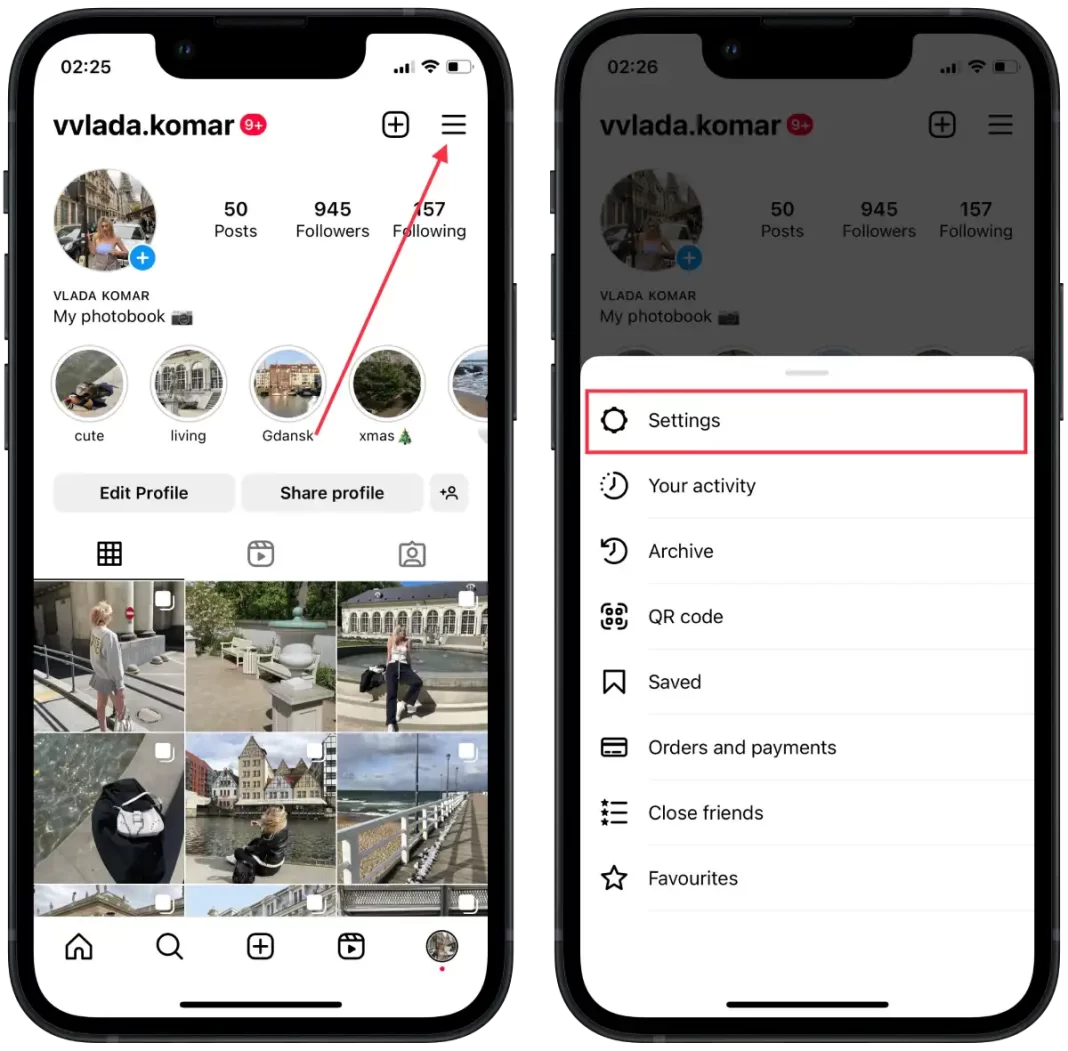
- W menu Ustawienia dotknij opcji „Prywatność„.
- W sekcji Prywatność znajdź i dotknij „Status aktywności„.
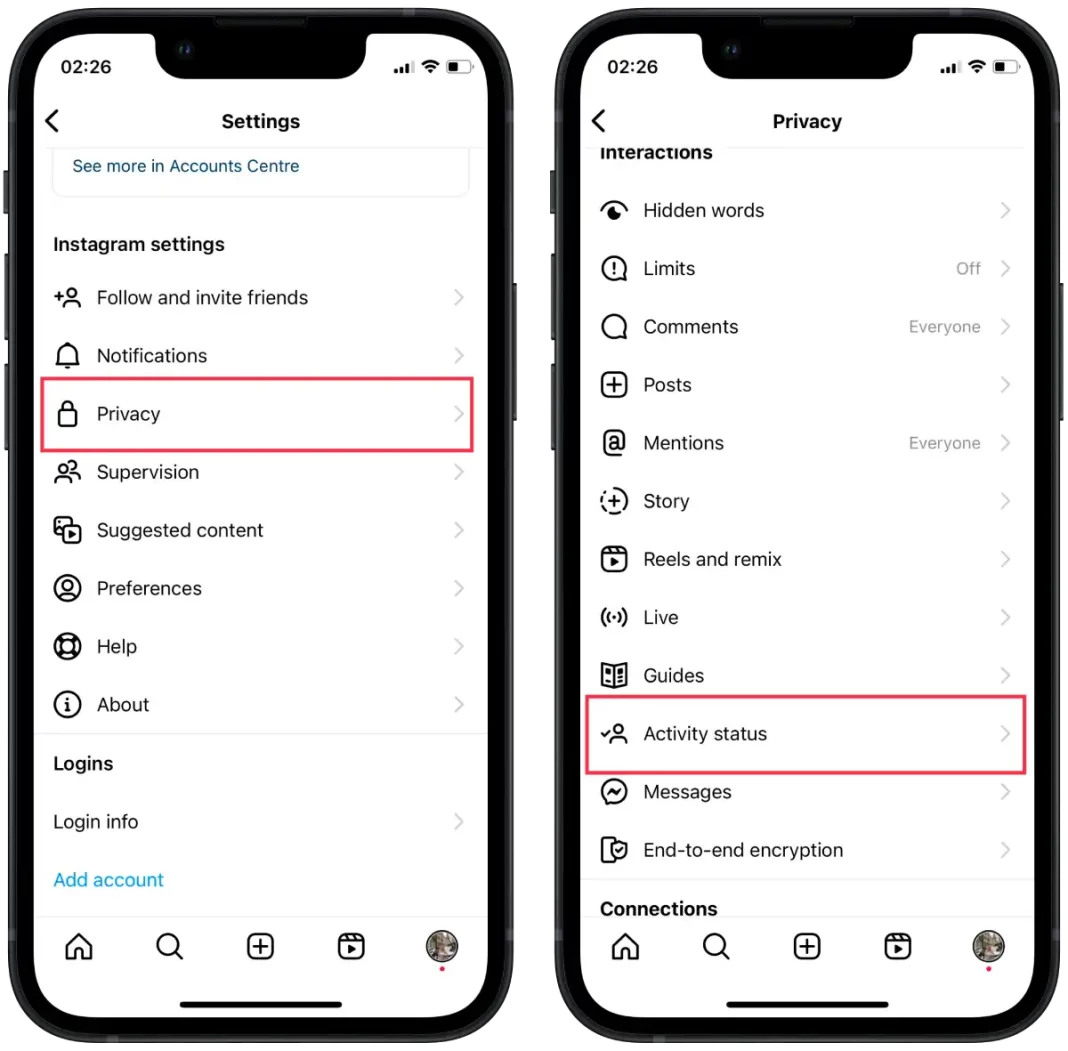
- Na ekranie stanu aktywności widoczny jest przełącznik. Dotknij przełącznika, aby go włączyć.
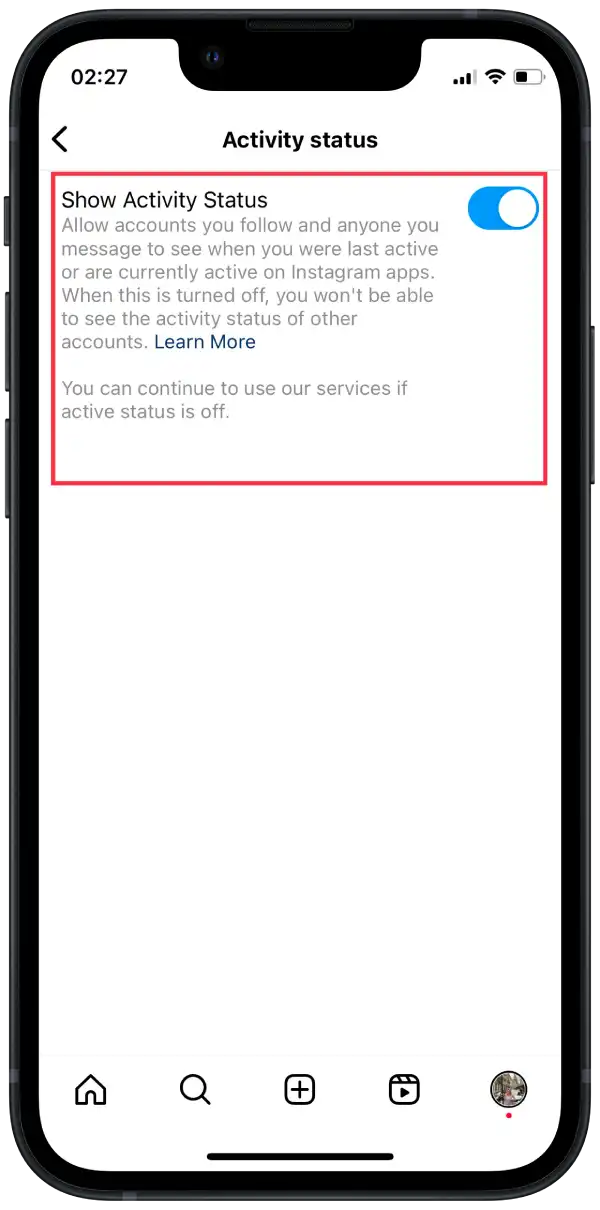
Po włączeniu tej funkcji Twoi obserwatorzy będą mogli zobaczyć, kiedy ostatnio byłeś aktywny na Instagramie. Informacje te będą wyświetlane jako „Aktywny teraz”, „Aktywny X minut temu” lub „Aktywny X godzin temu” w sekcji wiadomości bezpośrednich.
Jak sprawdzić, kto jest aktualnie aktywny na czacie na Instagramie?
Po aktywowaniu opcji Status aktywności możesz zobaczyć użytkowników online. Aby zobaczyć, kto jest obecnie aktywny na czacie na Instagramie:
- Otwórz aplikację Instagram na swoim urządzeniu.
- Dotknij strony głównej i wybierz sekcję Wiadomości bezpośrednie.
- Następnie zobaczysz zieloną kropkę obok aktualnych profili online.
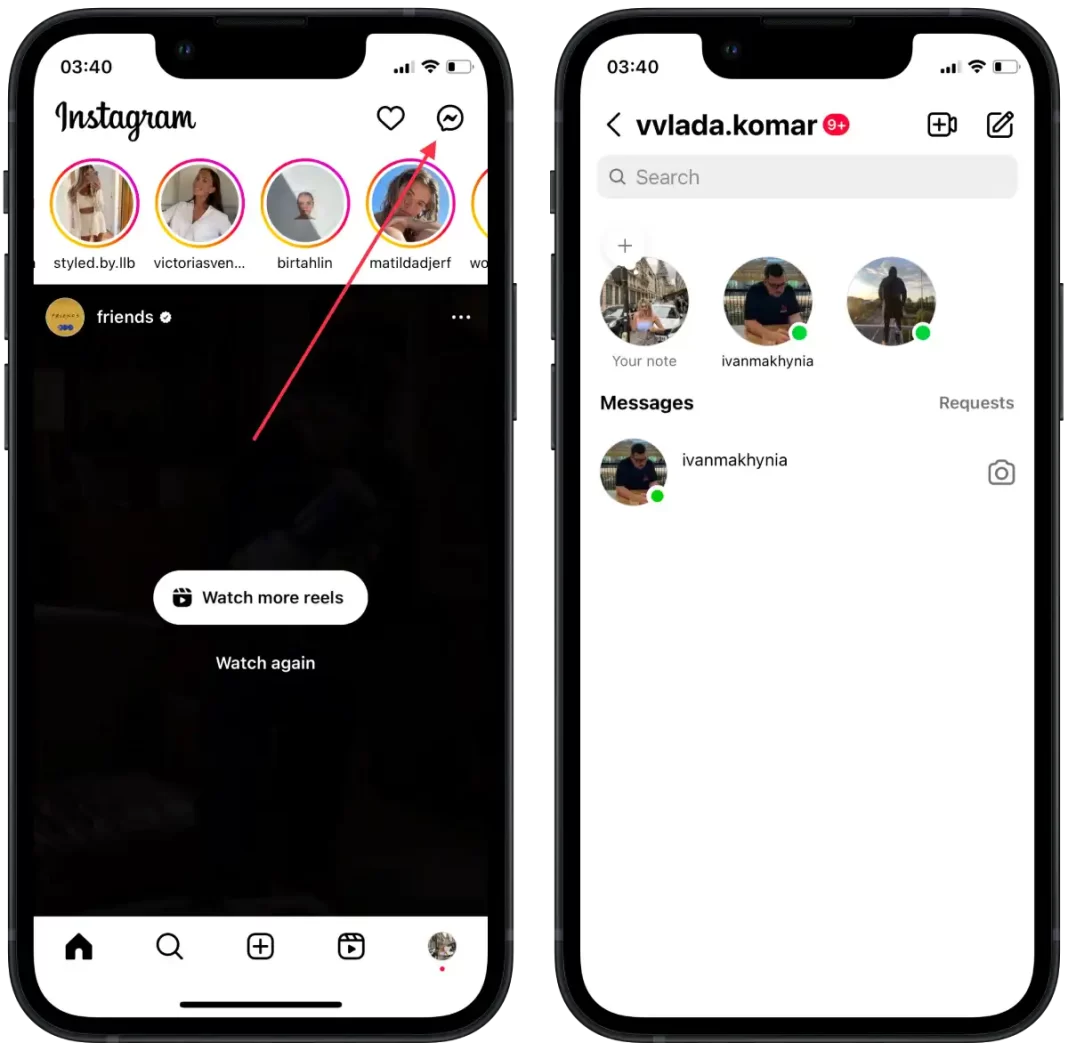
Zielona kropka oznacza, że dana osoba jest obecnie aktywna na Instagramie i może być dostępna do natychmiastowego wysłania wiadomości lub interakcji.
Wcześniej funkcja ta wyświetlała status aktywności uczestników tylko w konkretnym czacie lub konwersacji, którą przeglądasz.
Teraz, wraz z wprowadzeniem Notatek, masz listę na górnym pasku wszystkich użytkowników, których obserwujesz.
Co jeśli nie widzisz zielonej kropki?
Jeśli nie widzisz znanej zielonej kropki wskazującej na aktywność użytkownika, mimo że wiesz, że użytkownik jest aktywnym obserwatorem, mogła wystąpić niewielka usterka lub opóźnienie. Pamiętaj, że technologia nie jest nieomylna i czasami może wykazywać nieoczekiwane zachowanie.
Jak wspomniano wcześniej, użytkownik prawdopodobnie zdecydował się wyłączyć swój status aktywności w ustawieniach. Nie pozwól jednak, by brak zielonej kropki zniechęcił Cię do skontaktowania się z nim. Wielu użytkowników ma włączone ustawienia powiadomień, co pozwala im otrzymywać powiadomienia o pojawieniu się nowego posta. Instagram oferuje również powiadomienia o przeczytaniu, informujące o tym, kiedy wiadomość została przeczytana.
U mnie działa to na odwrót, częściej niż nie. Mój Instagram pokazuje, że użytkownicy są online, ale tak nie jest. Nie oczekuj więc, że ta funkcja będzie działać w 100%.
Jak ukryć aktywność użytkownika?
Instagram nie zapewnia konkretnej opcji ukrywania całej aktywności użytkownika przed innymi, przy jednoczesnym zachowaniu włączonej funkcji Statusu aktywności. Jeśli masz włączony Status aktywności, oznacza to, że Twoi obserwatorzy mogą zobaczyć, kiedy ostatnio byłeś aktywny na Instagramie, a tych informacji nie można selektywnie ukryć.
Jeśli jednak chcesz, aby inni nie mogli zobaczyć Twojego statusu aktywności, masz możliwość całkowitego wyłączenia funkcji Status aktywności. W takim przypadku nie tylko inni nie będą mogli zobaczyć Twojej aktywności, ale także Ty nie będziesz mógł zobaczyć statusu aktywności innych użytkowników. Aby to zrobić, wykonaj kroki opisane powyżej.










